本文共 4908 字,大约阅读时间需要 16 分钟。
############# Firewalld ############
*)实验『使不同网段之间通信』######################
准备实验环境:
真机查看
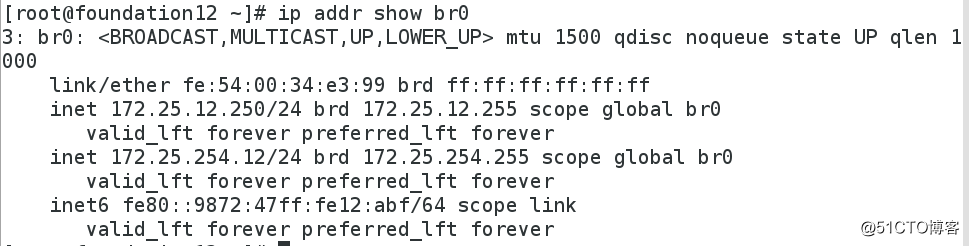
配置好双网卡主机
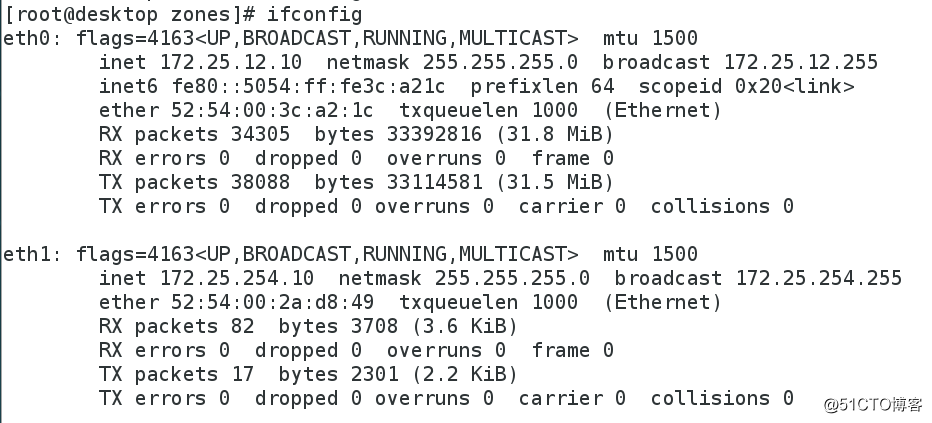
第三台主机配置如下:
ip设置与双网卡主机内网在同一网段,网关设为双网卡eth1
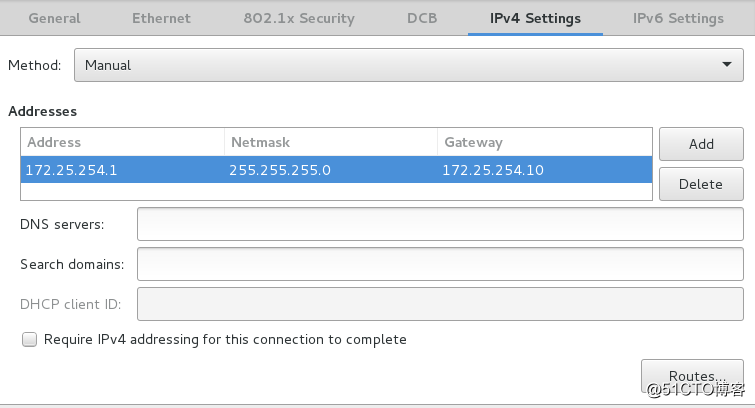
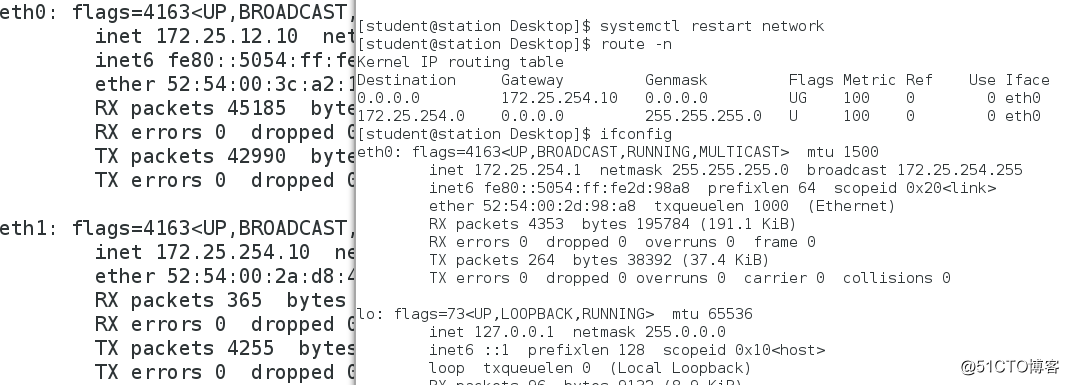
效果如下:
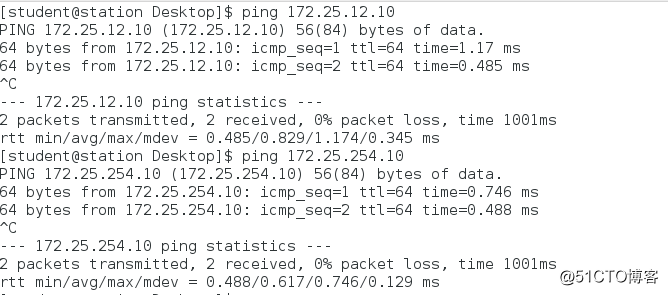
*)启用 firewalld ############################
#yum install -y firewalld firewall-config 安装服务
#systemctl start firewalld 开启服务
#systemctl enable firewalld 开机开启
#systemctl disable firewalld 开机关闭
#systemctl stop firewalld 关闭服务
*)网络区域名称及默认设置##################################
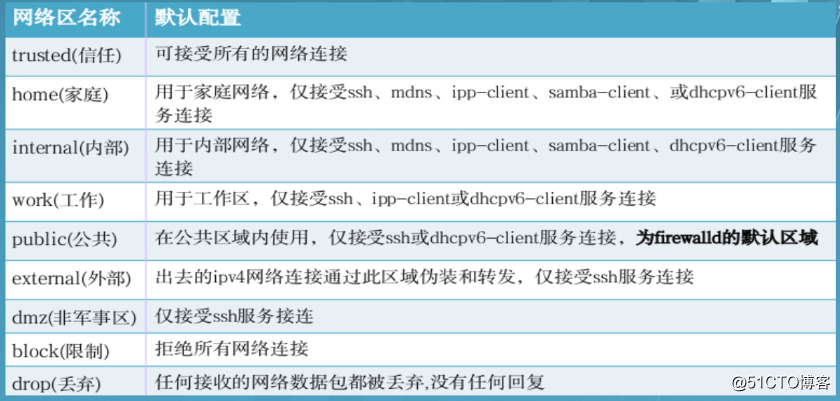
[root@desktop ~]# firewall-config & 调用图形
看到如下界面!可在图形界面更改设置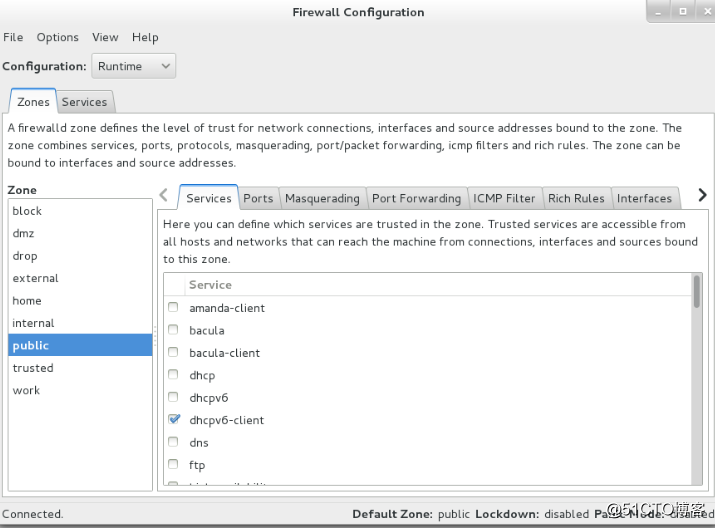
[root@desktop ~]# firewall-cmd --list-all 查看火墙
public (default, active) interfaces: eth0 sources: services: dhcpv6-client ssh ports: masquerade: no forward-ports: icmp-blocks: rich rules:图形勾选 http
[root@desktop ~]# firewall-cmd --list-all
public (default, active) interfaces: eth0 sources: services: dhcpv6-client http ssh <------- ports: masquerade: no forward-ports: icmp-blocks: rich rules:*)安装 http 服务###########################
[root@desktop ~]# yum install httpd -y
编辑 /var/www/html/index.html 文件,使实验效果明显

测试 在浏览器输入:172.25.12.10 效果如下

编辑配置文件 更改端口
[root@localhost ~]# vim /etc/httpd/conf/httpd.conf
[root@localhost ~]# systemctl restart httpd

测试:
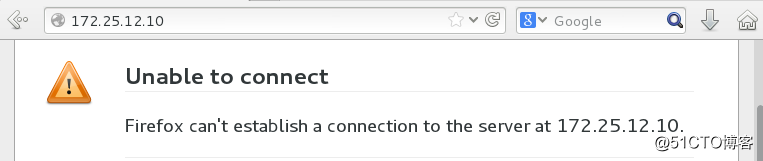
在图形界面添加端口
如下命令查看http服务端口

*)火墙的相关命令###################################
[root@desktop ~]# firewall-cmd --state 查看火墙状态
[root@desktop ~]# firewall-cmd --get-active-zones 查看活跃区域
[root@desktop ~]# firewall-cmd --get-default-zone 查看默认区域
[root@desktop ~]# firewall-cmd --get-zones 查看所有网络区域
[root@desktop ~]# firewall-cmd --zone=public --list-all 查看public区域信息
[root@desktop ~]# firewall-cmd --get-services 列出所有服务
[root@desktop ~]# firewall-cmd --list-all-zones 列出所有
[root@desktop ~]# firewall-cmd --set-default-zone=dmz 设置默认区域为dmz
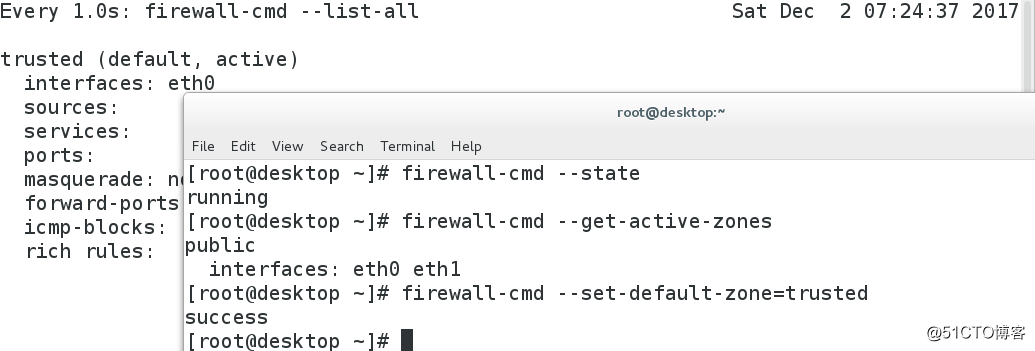
[root@desktop ~]# firewall-cmd --list-all-zones 列出所有

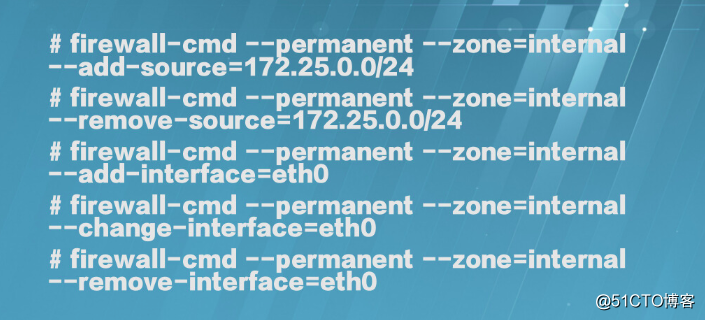
*)在 /etc/firewalld/zones 有关于火墙配置的一些文件#####################

列如在public.xml中 可查看火墙的一些相关配置,也可通过修改该文件,改变火墙配置
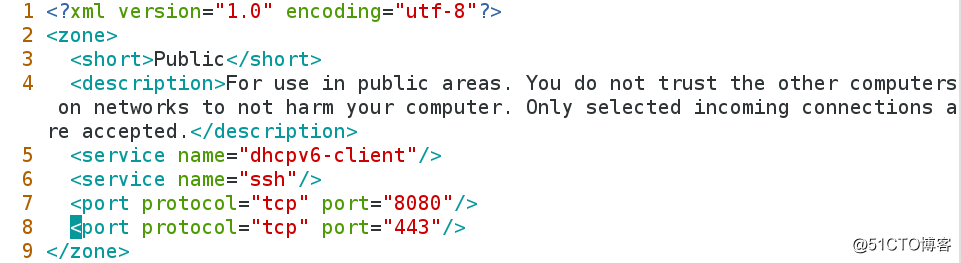
在此文件中加入443端口,重启火墙看到如下
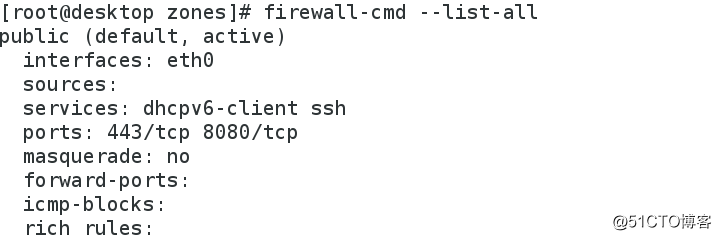
一些相关命令:
[root@desktop ~]# firewall-cmd --permanent --add-port=8080/tcp 永久加入80端口
[root@desktop ~]# firewall-cmd --permanent --remove-port=8080/tcp 永久移除80端口
[root@localhost ~]# firewall-cmd --permanent --zone=internal --add-source=172.25.0.0./24 加入--源
[root@localhost ~]# firewall-cmd --permanent --zone=internal --removesource=172.25.0.0./24 移除--源
[root@desktop ~]# firewall-cmd --add-interface=eth1 --zone=public 把eth1加入public
[root@desktop ~]# firewall-cmd --permanent --remove-interface=eth1 --zone=public 把eth1从public移除
[root@desktop ~]# firewall-cmd --permanent --add-interface=eth1 --zone=trusted 把eth1加入trusted
[root@desktop zones]# firewall-cmd --change-interface=eth1 --zone=public 更改所属区域
[root@desktop ~]# firewall-cmd --permanent --add-service=http 加入http服务
[root@desktop ~]# firewall-cmd --permanent --remove-service=http 移除服务
[root@localhost ~]# firewall-cmd --permanent --zone=internal --add-interface=eth0 加入
[root@localhost ~]# firewall-cmd --permanent --zone=internal --remove-interface=eth0 移除
[root@desktop services]# firewall-cmd --reload 重新加载
*)reload 与complete-reload ################################
实验环境:
[root@desktop zones]# firewall-cmd --get-active-zones
public interfaces: eth0 trusted interfaces: eth1[root@desktop zones]# firewall-cmd --permanent --add-source=172.25.12.250 --zone=block 拒绝250连接
[root@desktop zones]# firewall-cmd --list-allpublic (default, active)
interfaces: eth0 sources: services: dhcpv6-client ssh ports: masquerade: no forward-ports: icmp-blocks: rich rules:[kiosk@foundation12 ~]$ ssh root@172.25.12.10 如下连接失败

[root@desktop zones]# firewall-cmd --permanent --remove-source=172.25.12.250 --zone=block 取消拒绝250
250连接上后
[root@desktop zones]# firewall-cmd --reload
success已连接上的未断开
[root@desktop zones]# firewall-cmd --complete-reload 断开所有连接 success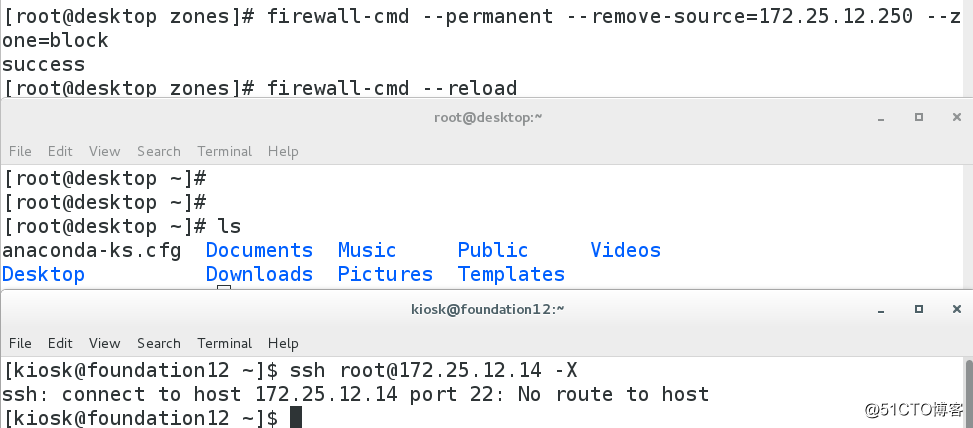
只好用以下命令断开连接,恢复

*)添加策略################################################
[root@desktop ~]# firewall-cmd --direct --get-all-rules 目前没有
[root@desktop ~]#
如下:station可连接
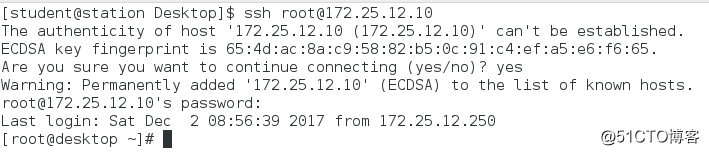
加入规则:
[root@desktop ~]# firewall-cmd --direct --add-rule ipv4 filter INPUT 1 -s 172.25.12.12 -p tcp --dport 22 -j REJECT
拒绝12主机的ssh服务

效果如下:连接不上

特殊服务:
[root@desktop ~]# yum install vsftpd 安装服务 [root@desktop ~]# systemctl restart vsftpd 开启服务 [root@desktop ~]# ss -antulpe | grep vsftpd 查看端口 tcp LISTEN 0 32 :::21 :::* users:(("vsftpd",19346,3)) ino:165904 sk:ffff88007b53a000 <-> [root@desktop ~]# firewall-cmd --add-service=ftp 写入火墙策略 success
设置如下:
只允许250连接lftp firewall-cmd --direct --add-rule ipv4 filter INPUT 1 ! -s 172.25.254.250 -p tcp --dport 21 -j REJECT
查看 cat /usr/lib/firewalld/services/ftp.xml
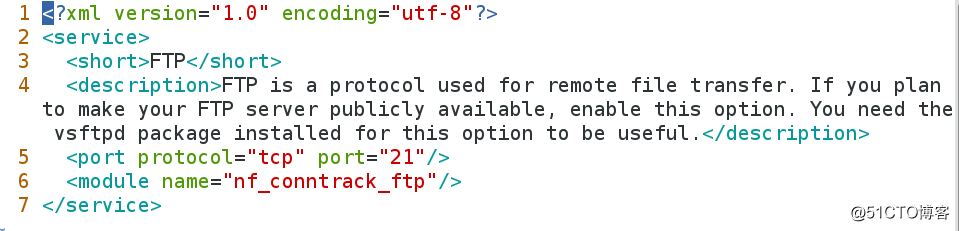
<port protocol="tcp" port="21"/>
<module name="nf_conntrack_ftp"/> 相比其他服务,多了此模块,该模块为跟踪模块,可跟踪随机端口 [root@desktop ~]# lsmod | grep ftp 可查看服务模块
*)伪装#############################################
[root@desktop ~]# firewall-cmd --add-forward-port=port=22:proto=tcp:toport=22:toaddr=172.25.12.12 将desktop(10)的22端口伪装到12主机上
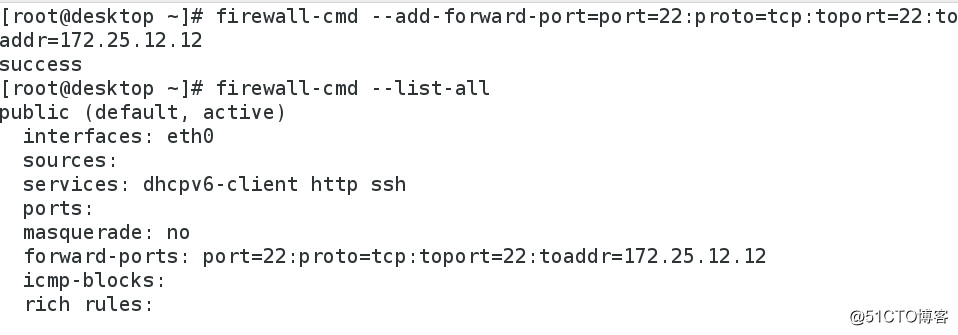
[root@desktop ~]# firewall-cmd --add-masquerade 开启伪装
测试:当主机(250)连接10时,连接到了12上
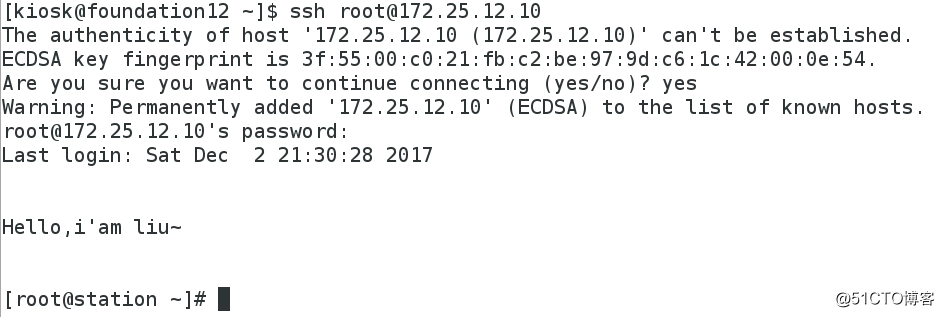
[root@desktop ~]# firewall-cmd --remove-masquerade 关闭伪装
本文转自 huanzi2017 51CTO博客,原文链接:http://blog.51cto.com/13362895/2047448
转载地址:http://mfiyl.baihongyu.com/